不少小伙伴再给自己电脑加入个性字体的时候都被提示文件夹拒绝访问,着实让用户们摸不着头脑,下面就给大家带来了解决的方法,一起来学习一下吧。
1、右击此电脑,点击“管理”。
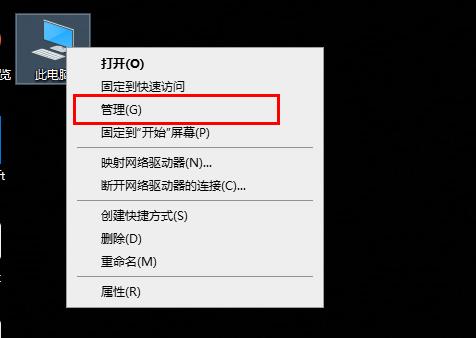
2、依次点击“系统工具—>本地用户和组—>用户”。
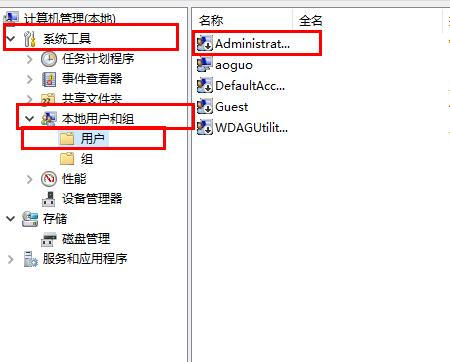
3、右击右侧任务栏的“adaministrat”选择“属性”。
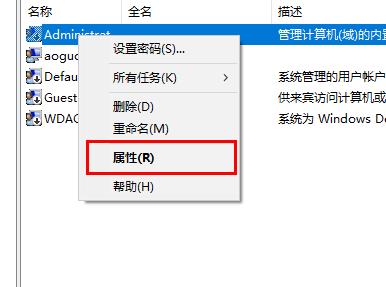
4、将“常规”中的“账户已禁用”前面的√取消。
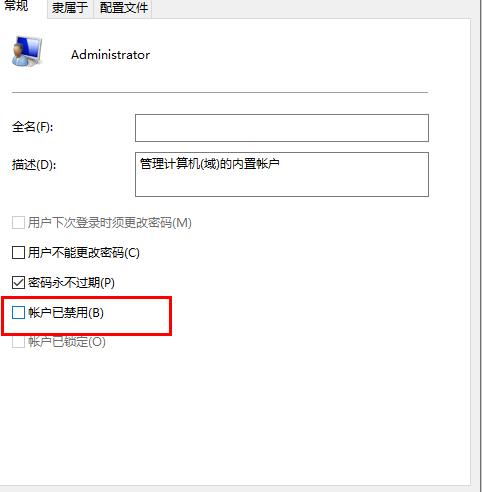
5、重启电脑再次进入即可。
还有其他问题的小伙伴可以看看了解更多有关win10字体常见的问题~
以上是如何解决win10字体文件夹访问被拒问题的详细内容。更多信息请关注PHP中文网其他相关文章!




